1.マーケットを起動する
![1[マーケット]をタップ ,2[Androidマーケットの利用規約]が表示されたら[同意する]をタップ,アプリケーション画面を表示しておく](/contents/069/img/img20120215113714097786.jpg)
2.アプリの検索欄を表示する
![ここではアプリを検索してダウンロードする,ここをドラッグすると、カテゴリや人気別のアプリを確認できる,虫メガネのアイコンをタップ ,[マーケット]が表示された,[注目]のアプリが表示される](/contents/069/img/img20120203192542061272.jpg)
3.アプリを検索する
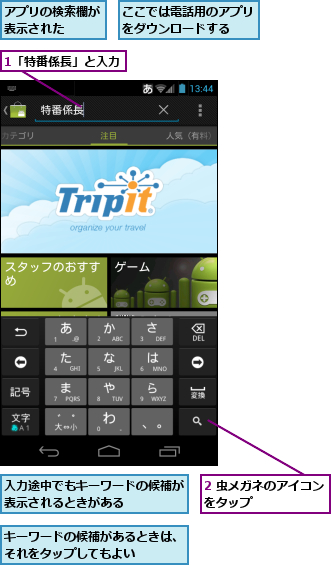
4.アプリの概要を表示する
![キーワードに該当するアプリが表示された,検索結果が表示された,[特番係長D]をタップ](/contents/069/img/img20120215113919095492.jpg)
5.アプリのダウンロードを開始する
![1[ダウンロード]をタップ ,アプリの説明が表示された,画面をスクロールすると、レビューなどを確認できる](/contents/069/img/img20120203191206026651.jpg)
![2[同意してダウンロード]をタップ](/contents/069/img/img20120203191249045792.jpg)
6.アプリがダウンロードされた
![ここをタップすると、手順2の画面に戻る,しばらくすると、ステータスバーに[ 特番係長Dをインストールしました。]と表示される,インストールが完了すると、[開く][アンインストール] が表示される](/contents/069/img/img20120215114129021120.jpg)
7.ダウンロードしたアプリの場所を確認する
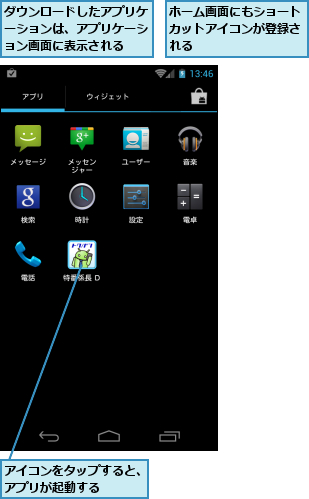
[ヒント]Androidマーケットってなに?
Androidマーケットは、Googleが運営するアプリ配信サービスです。世界中で開発された豊富なアプリが登録されており、カテゴリや人気順の分類で選択したり、検索機能を使って欲しいアプリを探してダウンロードすることができます。
[ヒント]有料のアプリを購入するには
有料で提供されているアプリは、Googleが提供する決済サービスの「Google Checkout」か、NTTドコモが提供するコンテンツ決済サービスのいずれかで購入できます。Google Checkoutのときは、クレジットカード決済となるため、初回購入時にクレジットカードの登録が必要です。一方、コンテンツ決済サービスのときは、購入時に[NTT DOCOMO利用料金と一緒に支払い]を選択することで、月々の携帯電話の利用料金といっしょにアプリの代金を支払うことができます。
[ヒント]アプリの更新があるときは
更新可能なアプリがあるときは、ステータスバーに通知アイコンが表示されます。ステータスバーをドラッグして[利用可能なアップデートがあります]をタップすると、[マイアプリ]が表示されるので、更新可能なアプリをアップデートしましょう。
[ヒント]マイアプリを確認するには
[マーケット]の画面で[メニュー]をタップし、[マイアプリ]を選択すると、ダウンロードしたアプリの一覧を確認できます。Android搭載スマートフォンから機種変更した場合は、同じGoogleアカウントを使ってダウンロードしたアプリも表示されるので、必要なものをインストールしておきましょう。
[ヒント]アプリを削除するには
アプリを削除したいときは、アプリケーション画面で削除したいアプリをロングタッチし、画面左上の[アンインストール]にドラッグすることで削除できます。
[ヒント]アプリはパソコンからもインストールできる
パソコンのブラウザーで「https://market.android.com/」にアクセスすると、マーケットで提供されているアプリを確認できます。また、GALAXY NEXUSに登録しているGoogleアカウントでログインすると、パソコンからGALAXY NEXUSにアプリをインストールできます。アプリの表示後、[インストール]をクリックすると、ネットワーク経由で自動的にアプリがインストールされます。




